Zentyal: Una alternativa Linux a Windows Server
Lo prometido es deuda y aquí seguimos hablando de distribución GNU/Linux pensadas para empresas. La última vez os hablé sobre ClearOS, hoy en cambio le toca el turno a Zentyal. Una de las ventajas principales de este producto es su compatibilidad, de forma nativa, con diversos productos de Microsoft empresariales, como Microsoft Active Directory o Microsoft Exchange Server. Además, incorpora un buen número de herramientas y servicios de software libre y que siguen la filosofía de desarrollo del código abierto u open source.
También os tengo que comentar que conozco este producto desde hace mucho tiempo, ya que trabajé, con su antecesor, llamado eBox, hará prácticamente una década. Mi experiencia de esa época es muy buena. Ya que esta solución nos facilitaba mucho la vida a los administradores de sistemas, en un editorial en la que trabajaba por aquel entonces. Desde allí administrábamos el cortafuegos, ya que lo utilizábamos como puerta de enlace. Recuerdo especialmente la facilidad que era administrador el proxy o los certificados VPN, que utilizaban todos los comerciales para conectarse a las oficinas.
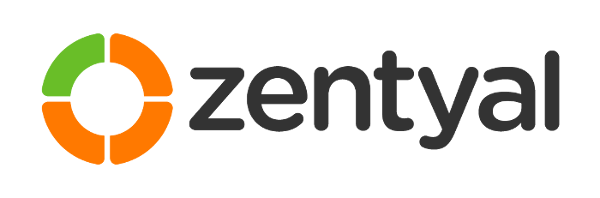
Logo oficial de Zentyal
Diversas ediciones
Al igual que otros productos similares Zentyal tiene una versión de pago, que es la recomendada para entornos en producción, ya que incorpora entre otras ventajas soporte técnico; además de una versión comunitaria, que es la que he probado yo, para realizar esta entrada.
Zentyal: Una alternativa Linux a Windows Server
Características principales de Zentyal
Entre sus características encontramos que esta última versión, que es la Zentyal 7.0, está basada en Ubuntu Server 20.04 LTS, incorpora:
Directorio y Dominio
- Gestión central del dominio y directorio
- Usuarios, Grupos de seguridad, Listas de Distribución y Contactos
- Múltiples Unidades Organizativas (OUs), Objetos de Directiva de Grupo (GPOs)
- Scripts de NETLOGON, Perfiles móviles
- Authentication Single Sign-On (SSO)
- Soporta clientes con Windows XP, Vista, 7, 8 y 10
- Compartición de ficheros con CIFS
- Permisos de acceso y modificación de Usuarios y Grupos (ACLs)
- Software integrado con Samba
Correo
- Soporta protocolos como SMTP, POP3, IMAP, CalDAV, CardDAV y SIEVE
- Cliente soportado: Mozilla Thunderbird
- Webmail
- Sincronización con dispositivos móviles vía ActiveSync
- Múltiples dominios virtuales de correo
- Authentication Single Sign-On (SSO)
- Administración a través de Zentyal o Microsoft Active Directory
- Antivirus y filtro de correo
- Incluye este software: Postfix, Dovecot, Fetchmail, Sieve, SOGo, SOGo ActiveSync, Amavis, ClamAV y SpamAssasin
Puerta de enlace (Gateway)
- Configuración de red
- Encaminamiento
- Gateway
- Cortafuegos
- Servicios de autentificación de red con RADIUS
- Proxy HTTP
- IDS/IPS
- Incluye este software: Iproute2, Squid, Suricata y FreeRADIUS
Infraestructura
- DHCP y DNS
- Servidor de hora NTP
- Autoridad de Certificación (CA)
- Gestor de virtualización
- VPN
- Servidor FTP
- Incluye este software: BIND, ISC, DHCP, ntpd, OpenSSL, OpenVPN,vsftpd y Libreswan
Soporte y actualizaciones
La versión comunitaria y del equipo de desarrollo ofrecen soporte para esta edición a través del foro y de GitHub. Si necesitas soporte técnico siempre tienes disponible la versión de pago.
Instalación y configuración
Su instalación es muy sencilla, la podemos realizar desde la correspondiente ISO o bien, si ya tenemos un Ubuntu Server 20.04, instalado, seguir estas instrucciones.
Una vez cargada la ISO, el menú que nos aparecerá será el siguiente:
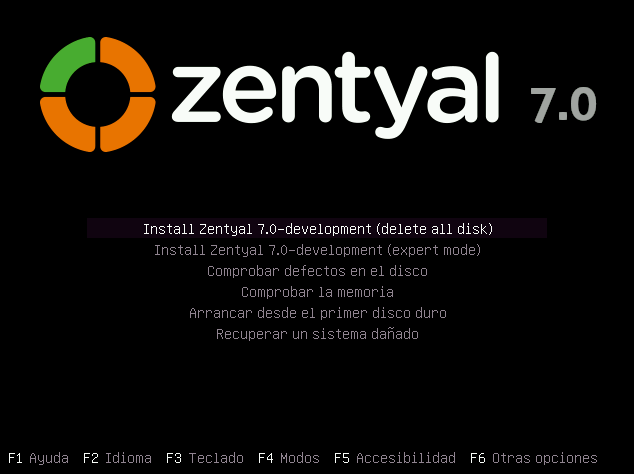
Menú de instalación de la ISO de Zentyal
Yo he escogido la instalación por defecto, pero aquí según las necesidades que tengamos. Además, solo he configurado una sola interfaz de red. Si queremos que sirva como puerta de enlace, debe tener configurada dos tarjetas de red, una para la WAN y otra para la LAN.
En los siguientes pasos nos preguntará el idioma, la distribución del teclado y la zona horaria. Además, también debemos configurar un usuario y asignarle una contraseña. Al finalizar estos pasos nos pedirá reiniciar. Una vez finalizada la instalación, nos aparecerá el menú de configuración:
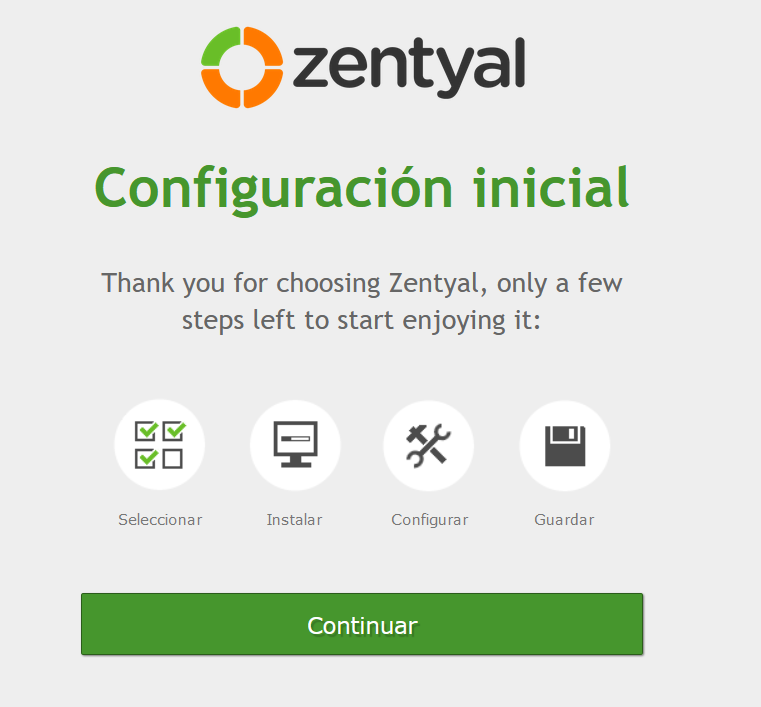
Primera ventana de configuración de Zentyal
En los siguientes pasos debemos indicar que piezas queremos utilizar, para que se instalen y las podamos usar:
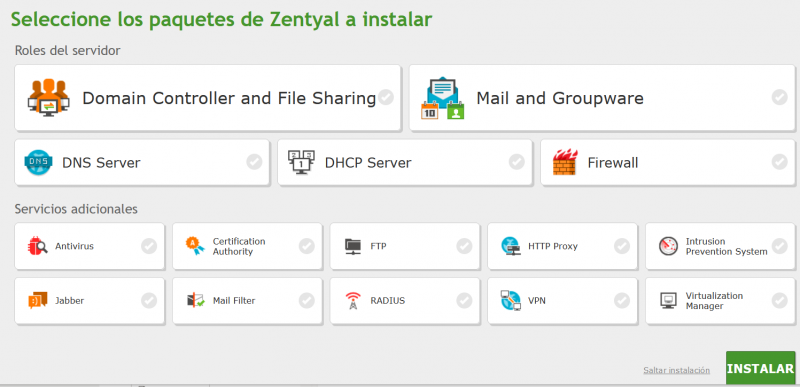
Selección del software a utilizar
Yo, a modo de prueba, he escogido el servidor FTP y el Proxy HTTP. En cualquier caso, más adelante podemos instalar más herramientas o eliminar las que ya no vayamos a utilizar.
Una vez hecho esto, ya podemos acceder a la web, por el puerto 8443, y ver el escritorio de administración:
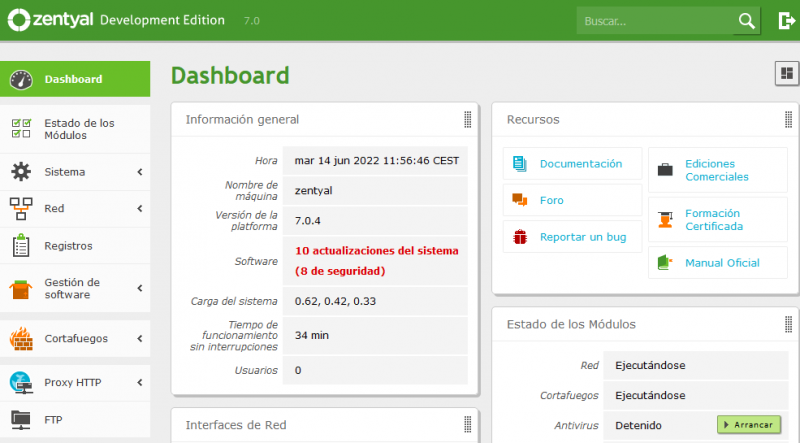
Panel de administración de Zentyal
Lo cierto es que el panel de administración es realmente muy intuitivo. A nivel técnico este panel utiliza un servidor Nginx, bajo el capó. Además, utiliza módulos realizados en PERL Este producto sigue siendo muy similar a lo que yo conocía. Zentyal, como hemos visto, tiene un buen puñado de herramientas que nos pueden ayudar en nuestro día a día de administradores de sistemas. En muchos casos, en nuestro mano a solo un pocos clicks. Así que no tenemos excusa para no probarlo 🙂
¿Habéis trabajado con este producto o con alguno similar? ¿Creéis que es una buena alternativa a Microsoft Windows Server? Me gustaría saber vuestra opinión, por favor, dejarlas en elos comentarios.


Uyyyy trajiste viejos recuerdos.
En su tiempo también usé ebox (antes de que cambiara el nombre a Zentyal) y era una chulada. No recuerdo bien porque lo dejé de usar. En lo particular no me gusta que el mismo equipo haga labores de firewall y de almacén de archivos.
En su lugar utilizo pfSense como firewall y para compartir archivos openmediavault un NAS basado en Debian.
¡Excelente artículo!
Hola colega,
Seguramente usamos eBox en la misma época. Era una gozada. Claro, por aquel entonces fue el primer producto de estas características que probé y me sorprendió mucho. Era muy fácil de usar. Lo único que nos dió un poco de guerra fue configurar la autoridad certificadora y la OpenVPN. Pero una vez configurada era muy fácil de usar.
Gracias por pasarte y comentar.
Saludos!!
Para pymes es genial, lo único es que era un coñazo sacar los certificados para algunos navegadores.
Hola colegas, una pregunta, zentyal a la fecha (mayo 2023), aún se encuentra vigente, me refiero a que se encuentra activo el proyecto y se continua el desarrollo?; la ultima versión es del 2021 y en su blog no hay actualización de noticias desde esa fecha, además su canal de youtube tiene no se actualiza desde hace 4 años…
Hola,
El Twitter hace tiempo que no publican nada y la última versión comunitaria es del 2021:
https://www.muylinux.com/2021/01/27/zentyal-server-development-edition-7/
No sé mucho más la verdad. Si me entero de algo lo pondré por aquí.
Saludos!
Hola Carlos,
En su tiempo también usé Zentyal, pero con el tiempo reemplace la función de router con pfSense y la opción de compartir archivos con OpenMediaVault. Por lo general no me gusta tener todos los servicios en un solo equipo.
¡Saludos!